طرق سهلة لتمكين / تعطيل الطباعة في Application Guard
- يعد Microsoft Defender Application Guard ميزة يمكن أن تعزز أمنك أثناء التصفح ، ولكنها قد تحد أيضًا من بعض الوظائف.
- تعد الطباعة أحد هذه القيود ، لكننا نوضح لك كيفية تمكينها أو تعطيلها في هذه المقالة بسهولة.

Xالتثبيت عن طريق النقر فوق ملف التنزيل
سيقوم هذا البرنامج بإصلاح أخطاء الكمبيوتر الشائعة ، ويحميك من فقدان الملفات ، والبرامج الضارة ، وفشل الأجهزة ، وتحسين جهاز الكمبيوتر الخاص بك لتحقيق أقصى أداء. إصلاح مشكلات الكمبيوتر وإزالة الفيروسات الآن في 3 خطوات سهلة:
- قم بتنزيل Restoro PC Repair Tool التي تأتي مع التقنيات الحاصلة على براءة اختراع (براءة اختراع متاحة هنا).
- انقر ابدأ المسح للعثور على مشكلات Windows التي قد تتسبب في حدوث مشكلات بجهاز الكمبيوتر.
- انقر إصلاح الكل لإصلاح المشكلات التي تؤثر على أمان الكمبيوتر وأدائه.
- تم تنزيل Restoro بواسطة 0 القراء هذا الشهر.
بصرف النظر عن Windows Defender و أدوات مكافحة الفيروسات التابعة لجهات خارجية لنظام التشغيل Windows 11، هناك المزيد من الطرق التي يمكنك من خلالها تأمين نظامك. يعد Microsoft Defender Application Guard إحدى ميزات Windows التي يمكن أن تساعدك في منع الفيروسات والبرامج الضارة.
على الرغم من أن هذه الميزة مرحب بها كثيرًا في أجهزة الكمبيوتر الخاصة بالمستخدمين ، فقد يجد البعض أنها مقيدة لأنها قد تقيد بعض الوظائف ، مثل الطباعة. مهما كانت الحالة ، في هذه المقالة ، نوضح لك كيفية تمكينها أو تعطيلها ، حسب احتياجاتك.
ما هو الوضع المُدار لـ Microsoft Defender Application Guard؟
Microsoft Defender Application Guard هي خدمة في Windows 11 توفر حماية إضافية من البرامج الضارة. عند تشغيله ، يوفر Microsoft Defender Application Guard بيئة آمنة لتشغيل تطبيقاتك.
يتيح لك ذلك تشغيل تطبيقاتك في بيئة معزولة تمنعها من تنفيذ إجراءات ضارة. عند التمكين ، يفرض Application Guard العديد من القيود على ما يمكن للتطبيق القيام به على النظام ، مثل:
- يقيد تعديل الطرف الثالث - يمنع تطبيق Application Guard البرامج الضارة من تعديل أو قراءة الملفات الموجودة على نظامك.
- يمنع تثبيت الملفات الخبيثة - يمكن لـ Application Guard أيضًا منع البرامج الضارة من تثبيت البرامج كمسؤول.
- يخلق بيئة آمنة - إنشاء وإدارة قائمة بالتطبيقات الموثوقة المسموح بتشغيلها على نقطة نهاية.
كيف يمكنني تمكين الطباعة في Application Guard؟
1. استخدم أمن Windows
- ضرب شبابيك نوع المفتاح أمن Windows في شريط البحث ، ثم انقر فوق يفتح.
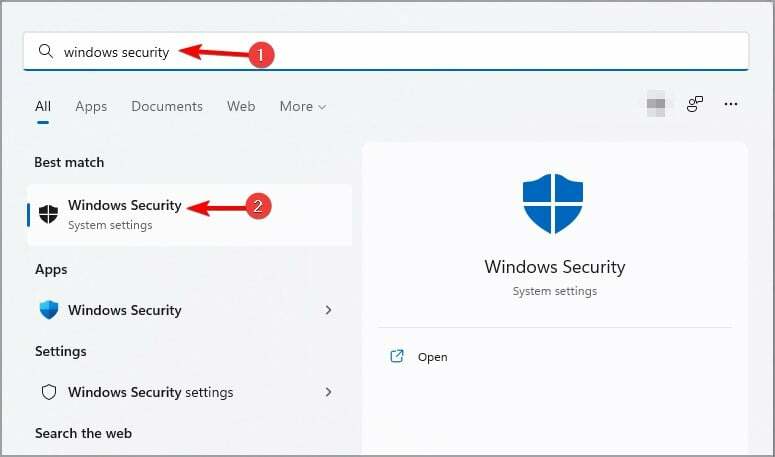
- انقر فوق التحكم في التطبيق والمتصفح في الجزء الأيمن ، ثم أسفل تصفح منعزل، يختار تغيير إعدادات حارس التطبيقات.

- لتمكين الطباعة ، قم بالتبديل على الزر الموجود أسفل طباعة الملفات.
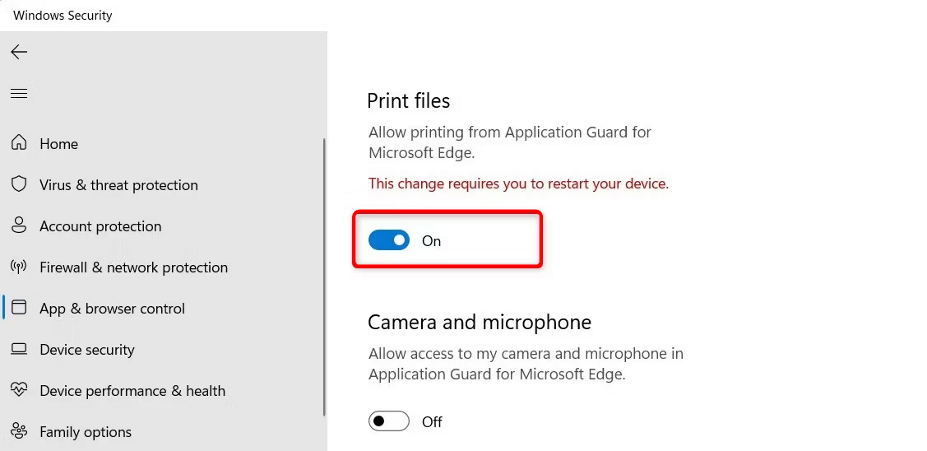
- أعد تشغيل الكمبيوتر لإحداث التغييرات.
- إذا كنت ترغب في تعطيله ، فما عليك سوى تبديل زر إيقاف التشغيل.
إذا قمت ، لسبب ما ، بتمكين الطباعة ولكنك لا تزال غير قادر على القيام بذلك ، فقد يكون هناك تراكم لذاكرة التخزين المؤقت وملفات تعريف الارتباط التالفة على متصفح Edge. قد تضطر إلى مسح ذاكرة التخزين المؤقت وملفات تعريف الارتباط التالفة ، ثم حاول الطباعة مرة أخرى.
من المفيد أيضًا التحقق مما إذا تم تحديث برامج تشغيل الطابعة وأن الطابعة في حالة عمل جيدة.
2. استخدم محرر التسجيل
- ضرب شبابيك + ص مفاتيح لفتح يجري يأمر.
- يكتب رجديت في مربع الحوار لفتح ملف محرر التسجيل.

- انتقل إلى الموقع التالي:
الكمبيوتر \ HKEY_LOCAL_MACHINE \ SOFTWARE \ Microsoft \ Hvsi - انقر نقرًا مزدوجًا فوق تمكين الطابعات لتعديل وتحت بيانات القيمة يدخل 1 لتمكين ثم اضغط نعم.

- إذا كنت ترغب في تعطيله ، فاضبط بيانات القيمة حتى 0.
نصيحة الخبراء:
برعاية
يصعب معالجة بعض مشكلات الكمبيوتر ، خاصةً عندما يتعلق الأمر بالمستودعات التالفة أو ملفات Windows المفقودة. إذا كنت تواجه مشكلات في إصلاح خطأ ما ، فقد يكون نظامك معطلاً جزئيًا.
نوصي بتثبيت Restoro ، وهي أداة ستقوم بفحص جهازك وتحديد الخطأ.
انقر هنا للتنزيل وبدء الإصلاح.
نظرًا لأنه ليس كل مستخدم Windows يتمتع بالذكاء التكنولوجي ، يتعين علينا تقديم إخلاء مسؤولية في هذه المرحلة. يمكن أن يكون السجل مكانًا خطيرًا للغاية للتعديل إذا كنت لا تعرف ما تفعله. أنت تخاطر بتعطيل جهاز الكمبيوتر الخاص بك إذا حدث خطأ ما.
نوصيك إنشاء نقطة استعادة قبل تحرير التسجيل. هذا مفيد إذا لم تكن متأكدًا من التغيير الذي تقوم به. سيكون من الأسهل التراجع عن أي تغييرات عندما يكون لديك نقطة استعادة.
- Net Helpmsg 2186: الخدمة لا تستجيب [Fix]
- Windows Defender vs Norton: أيهما يجب أن تستخدمه؟
- كيفية إعادة تعيين GPU الخاص بك بسرعة باستخدام مفتاح الاختصار / مفتاح التشغيل السريع
- دمج محرك الأقراص C و D في نظام التشغيل Windows 11: كيفية القيام بذلك في 3 خطوات
كيف أعرف إذا تم تمكين حارس التطبيق الخاص بي؟
أسهل طريقة لمعرفة ما إذا كان قد تم تمكين Application Guard أم لا هي من خلال Group Policy. للتحقق ، اتبع الخطوات أدناه:
- ضرب شبابيك + ص مفاتيح لفتح يجري يأمر.
- يكتب gpedit.msc في مربع الحوار واضغط يدخل لفتح ملف سياسة المجموعة.

- انتقل إلى الموقع التالي:
تكوين الكمبيوتر \ القوالب الإدارية \ مكونات Windows \ حماية تطبيق Microsoft Defender \ قم بتشغيل Microsoft Defender Application Guard في إعداد الوضع المُدار - إذا كان ممكن خانة الاختيار غير محددة ، لم يتم تمكينها. يمكنك تحديده ، ثم النقر فوق يتقدم و نعم لحفظ التغييرات.
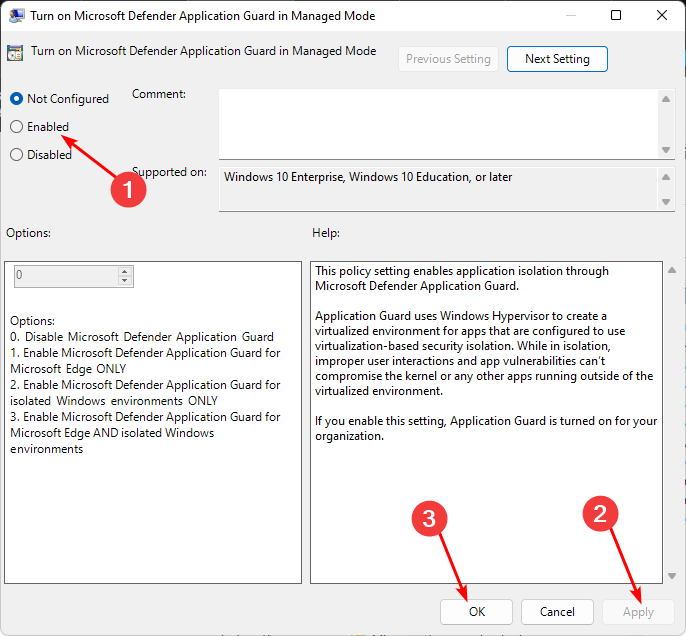
بمجرد تمكين الميزة ، عند إدخال عنوان URL في Edge ، سيتحقق Application Guard مما إذا كان موقعًا موثوقًا به. إذا لم يكن كذلك ، فسيتم إعادة توجيهه إلى البيئة المعزولة.
لمزيد من الأخبار السارة ، أصبحت هذه الميزة منتشرة على نطاق واسع ، ويمكن لمستخدمي Chrome و Firefox أيضًا الاستمتاع بالحماية عن طريق تنزيل ملحق Windows Defender Application Guard.
قد تبحث أيضا عن تمكين أو تعطيل النسخ واللصق في Application Guard، لذا تحقق من مقالتنا خطوة بخطوة حول كيفية القيام بذلك.
يرجى ترك تعليق أدناه حول ما إذا كنت قادرًا على تمكين أو تعطيل الطباعة في Application Guard.
هل ما زلت تواجه مشكلات؟ قم بإصلاحها باستخدام هذه الأداة:
برعاية
إذا لم تحل النصائح المذكورة أعلاه مشكلتك ، فقد يواجه جهاز الكمبيوتر الخاص بك مشكلات Windows أعمق. نوصي تنزيل أداة إصلاح الكمبيوتر (مصنفة بدرجة كبيرة على TrustPilot.com) للتعامل معها بسهولة. بعد التثبيت ، ما عليك سوى النقر فوق ملف ابدأ المسح زر ثم اضغط على إصلاح الكل.


